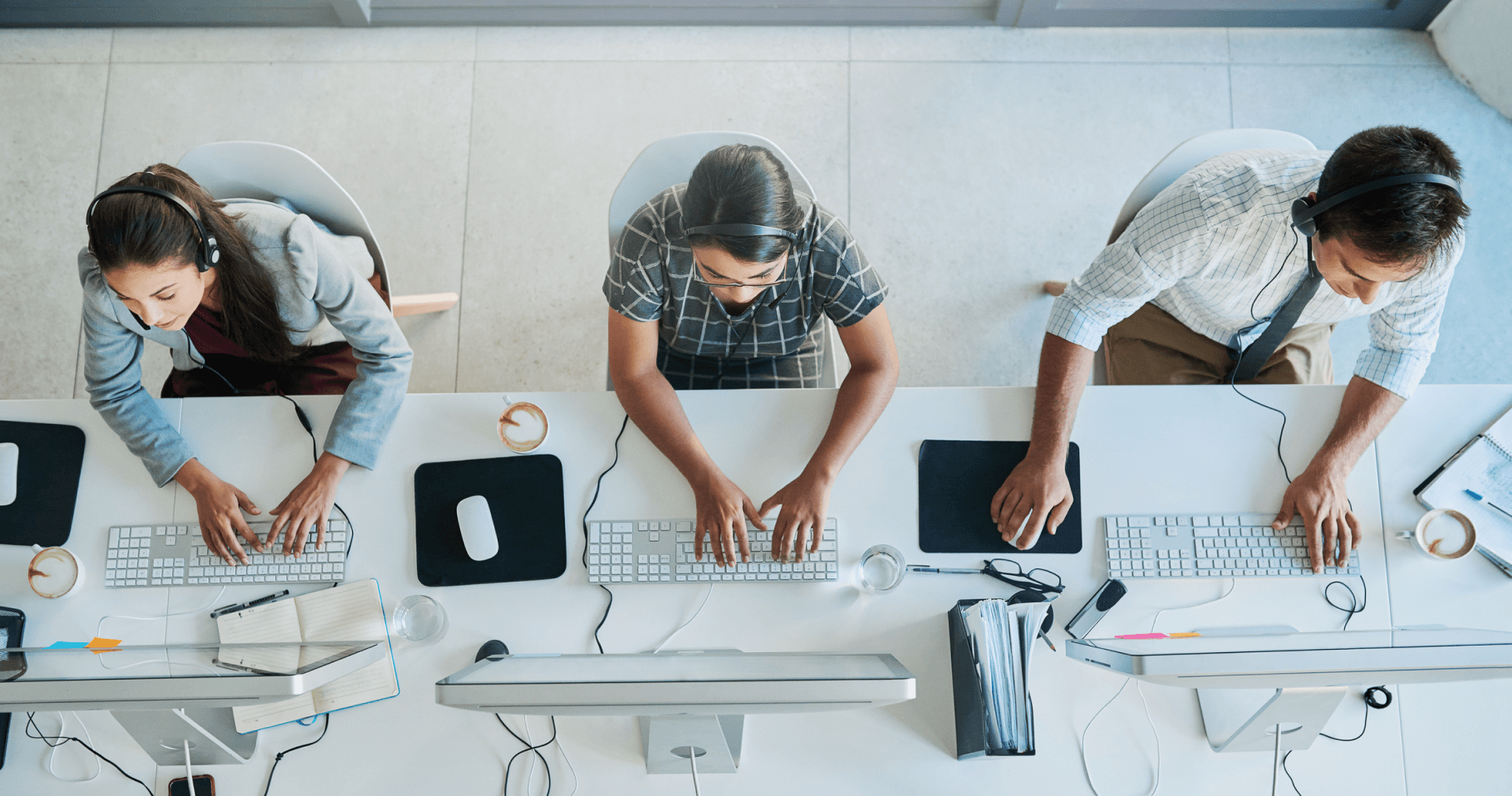
如何通过可扩展的 AI 优先呼叫中心解决方案提高客户忠诚度
利用先进的呼叫中心解决方案转变您的客户服务。了解可扩展的 AI 驱动平台如何改善互动、提高效率并培养客户忠诚度。
更新日期 April 27, 2022
发布日期 March 04, 2021
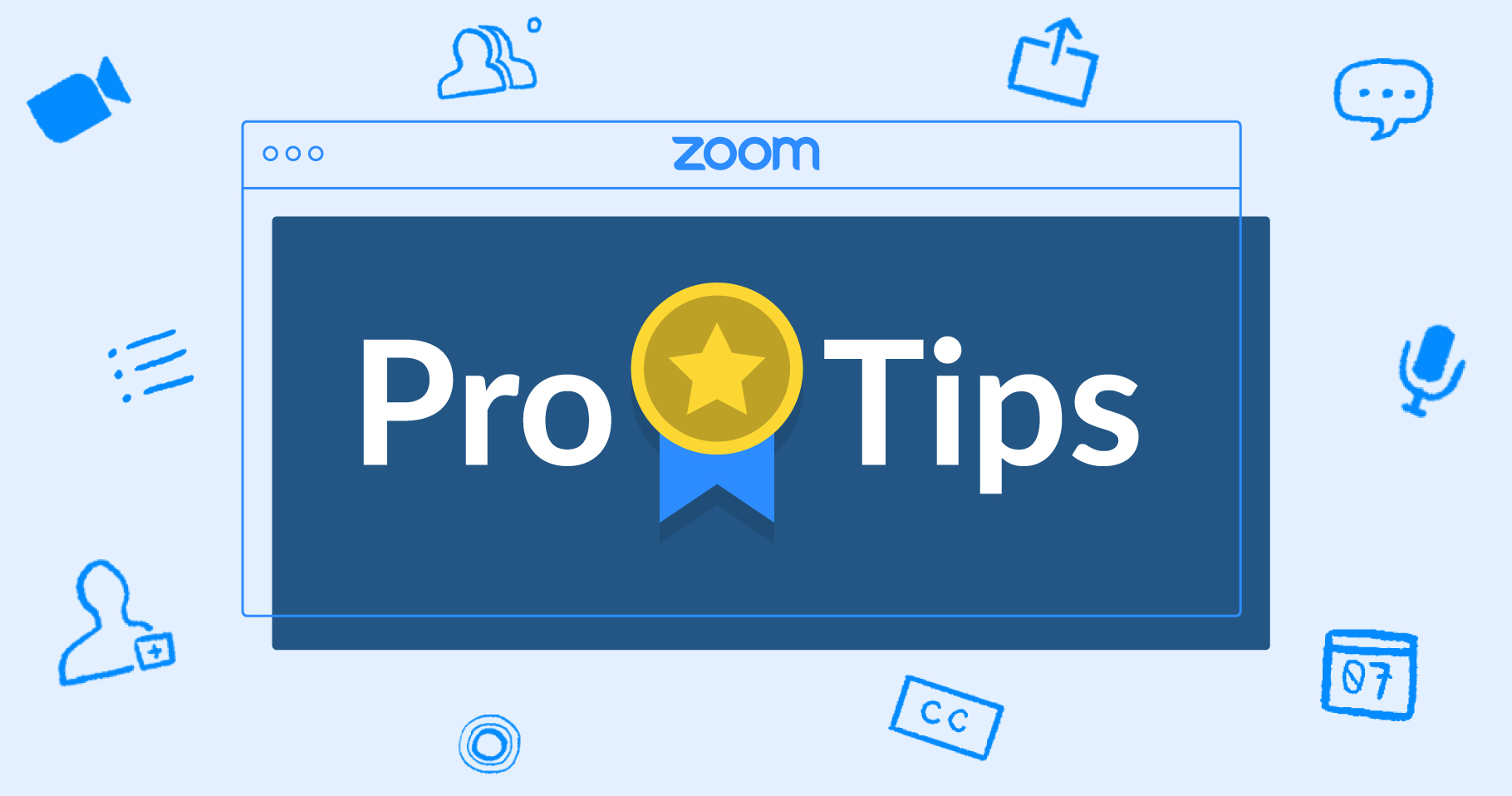
在虚拟会议中加入一些有趣和轻松的元素,可以让建立联系变成一种截然不同的体验。幸运的是,我们有一些功能可以帮助您为自己创建独特的形象并且为会议注入些许自然趣味,您可以选择将它们应用于所有未来的会议,或者仅应用于当前所在的会议。
以下是可以帮助您在下一场会议中表现自我的三项常用功能:
使用会议内表情反应功能,告诉大家您的当前感受。借助此功能,您可以在不打断会议的情况下将表情添加到视频中,例如红心、喘气或庆祝表情。
只需点击“表情”按钮,即可选择使用多种表情!
使用摄影棚效果功能为会议打造有趣、独特的外观,您可以在视频中添加自定义的眉毛、胡须和唇色。
此功能非常适合欢乐时光、家庭聚会,甚至是趣味课堂活动,使用方法为点击视频图标旁的菜单,选择“选择视频滤镜”,然后点击弹出窗口右下角的“摄影棚效果”按钮。 这些变更不会延续到下一场会议。 但是,如果您想将独特形象保留到下一场会议,只需点击“应用于所有未来会议”复选框。